บริการแชร์ไฟล์บนคลาวด์และโฮสติ้งได้รับความนิยมอย่างมากในโลกที่มีการทำงานจากที่บ้านในปัจจุบัน ผู้คนมักต้องทำงานร่วมกับเพื่อนร่วมงานในไฟล์ทั่วไป วิธีที่ดีที่สุดคือเก็บไว้ในที่ที่ใช้ร่วมกันเพื่อให้ทุกคนสามารถเข้าถึงได้ Dropbox ตอบสนองความต้องการนี้โดยอนุญาตให้ผู้ใช้ อัปโหลดไฟล์ไปยังระบบคลาวด์ แล้วแบ่งปันกับเพื่อนร่วมงาน ลูกค้า และผู้ทำงานร่วมกัน
การไม่แชร์ไฟล์และโฟลเดอร์ของคุณบน Dropbox อาจทำให้โฟลว์ของคุณหยุดชะงักและทำให้ประสิทธิภาพการทำงานของคุณแย่ลง โดยทั่วไป คุณจะไม่สามารถใช้หนึ่งในฟังก์ชันหลักของแพลตฟอร์มได้ เพื่อไม่ให้เป็นการเสียเวลา เรามาสำรวจกันว่าคุณจะแก้ไขปัญหานี้ได้อย่างไร
วิธีแก้ไขการแชร์ Dropbox ไม่ทำงาน
เช็คด่วน
- ตรวจสอบให้แน่ใจว่าไฟล์ที่คุณพยายามแชร์มีอยู่ในบัญชี Dropbox ของคุณ บางทีคุณหรือผู้ใช้รายอื่นอาจเผลอลบไป
- หากคุณไม่ได้เป็นเจ้าของไฟล์ที่คุณกำลังพยายามแชร์ บางทีเจ้าของอาจป้องกันไม่ให้คุณทำเช่นนั้น หรือบางทีคุณมีสิทธิ์เข้าถึงไฟล์นั้นแบบดูอย่างเดียวเท่านั้น
ตรวจสอบว่ามีไฟล์หรือโฟลเดอร์ย่อยภายในโฟลเดอร์นั้นที่แชร์ไว้แล้วหรือไม่ หากมีไอคอนสองคนอยู่ข้างๆ แสดงว่ามีการแชร์โฟลเดอร์แล้ว ลองยกเลิกการแชร์โฟลเดอร์ย่อยแล้วแชร์โฟลเดอร์หลักโดยตรง
ขอการเข้าถึงโฟลเดอร์

หากคุณได้รับ “ขอการเข้าถึง” ซึ่งอาจแสดงว่าเจ้าของไฟล์หรือโฟลเดอร์ลืมส่งคำเชิญไปยังบัญชี Dropbox ของคุณ ด้วยเหตุนี้ คุณจึงไม่สามารถเข้าถึงเนื้อหาที่แชร์ได้ เพื่อหลีกเลี่ยงปัญหานี้ ให้คลิกที่ ขอการเข้าถึง ตัวเลือกและขอให้ผู้ส่งอนุมัติคำขอเข้าถึงของคุณ หรือ ขอให้พวกเขาอัปโหลดไฟล์นั้นโดยตรง และแบ่งปันกับคุณ
สร้างโฟลเดอร์ที่ใช้ร่วมกันใหม่
หากคุณกำลังพยายามแชร์ไฟล์จำนวนมากในคราวเดียว Dropbox อาจแสดงข้อความแสดงข้อผิดพลาดต่อไปนี้: “มีไฟล์มากเกินไป” เรียบง่าย. เมื่อต้องการแก้ไขปัญหานี้ คุณต้องเปลี่ยนชื่อโฟลเดอร์ที่มีไฟล์มากเกินไป
- คลิก เอกสารทั้งหมดเลือกและเปลี่ยนชื่อไฟล์ที่มีปัญหา
- จากนั้นเลือก แชร์ ตัวเลือกจากเมนูและคลิกที่ “ฉันต้องการสร้างและแชร์โฟลเดอร์ใหม่.”
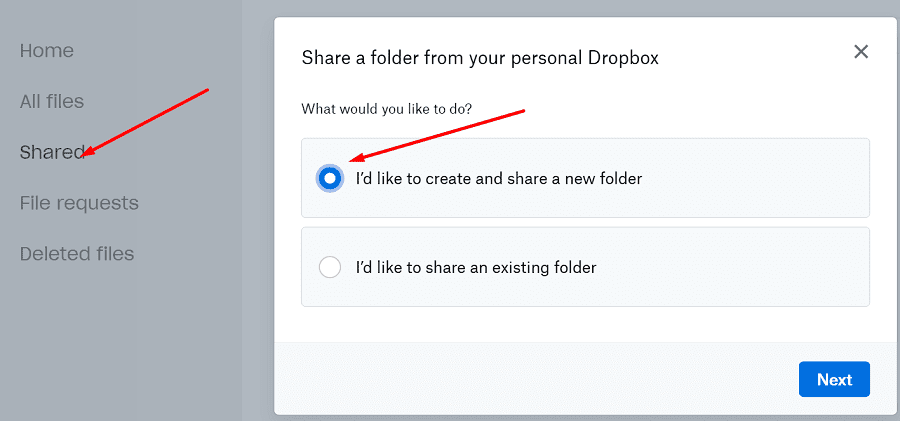
- ตั้งชื่อโฟลเดอร์ของคุณและเพิ่มอีเมลของผู้ใช้ที่คุณต้องการแชร์โฟลเดอร์ด้วย ตี แบ่งปัน ปุ่ม.
- ตอนนี้ เพียงย้ายไฟล์ของคุณจากโฟลเดอร์เก่าไปยังโฟลเดอร์ใหม่ รอจนกว่า Dropbox จะซิงค์ไฟล์ใหม่
รอมันออกมา
หากคุณส่งคำเชิญในโฟลเดอร์ที่แชร์ของ Dropbox ใหม่ไม่ได้ อาจเป็นเพราะคุณส่งคำเชิญถึงขีดจำกัดแล้ว เมื่อสิ่งนั้นเกิดขึ้น คุณมักจะได้รับข้อความแสดงข้อผิดพลาดนี้: “คุณส่งคำเชิญมากเกินไป” Dropbox กำหนดข้อจำกัดนี้เพื่อป้องกันการละเมิดและสแปม รอ 24 ชั่วโมงและตรวจสอบว่าคุณสามารถส่งคำเชิญในโฟลเดอร์ที่แชร์ใหม่ได้หรือไม่
ฉันสามารถส่งคำเชิญโฟลเดอร์ที่แชร์ของ Dropbox ได้กี่รายการในวันเดียว
ผู้ใช้ Dropbox โดยเฉลี่ยสามารถส่งคำเชิญในโฟลเดอร์ที่ใช้ร่วมกันได้ประมาณ 30 รายการทุกวัน แต่ตัวเลขนี้สามารถเปลี่ยนแปลงได้มาก ขีดจำกัดการแชร์รายวันคือการรวมกันของตัวแปรต่างๆ: จำนวนลิงก์ที่แชร์และโฟลเดอร์ที่แชร์ สถิติความถี่ในการแชร์โฟลเดอร์ ระยะเวลาที่คุณมีบัญชี ฯลฯ
Dropbox กำลังซิงค์การเปลี่ยนแปลงล่าสุด
นอกจากนี้ อาจมีการอัปเดตอยู่ บางที Dropbox อาจกำลังซิงค์การเปลี่ยนแปลงล่าสุดที่ทำโดยผู้ใช้รายอื่น เมื่อสิ่งนั้นเกิดขึ้น Dropbox จะล็อกไฟล์นั้นเพื่อป้องกันไม่ให้คุณแทนที่การเปลี่ยนแปลงล่าสุด รอห้านาที และคุณควรจะสามารถแชร์โฟลเดอร์ได้
ไม่สามารถแชร์กับผู้ใช้รายใดรายหนึ่งได้
หากคุณไม่สามารถแชร์โฟลเดอร์กับผู้ใช้ภายนอก อาจเป็นเพราะพวกเขาใช้บัญชี Dropbox Business และผู้ดูแลระบบได้บล็อกคำเชิญจากนอกทีม ในทางกลับกัน หากคุณไม่สามารถส่งคำเชิญไปยังผู้ใช้ที่ไม่ได้อยู่ในทีมของคุณได้ ให้ติดต่อผู้ดูแลระบบของคุณและขอให้พวกเขาตรวจสอบและเปลี่ยนการตั้งค่าการแบ่งปัน
ตรวจสอบจำนวนพื้นที่ว่างที่คุณเหลือ
หากคุณไม่สามารถแชร์โฟลเดอร์หรือเข้าร่วมโฟลเดอร์ที่แชร์ได้ คุณอาจจะ พื้นที่จัดเก็บหมด. เมื่อสิ่งนั้นเกิดขึ้น คุณมักจะ รับอีเมลแจ้งเตือน. หากผู้ทำงานร่วมกันของคุณไม่สามารถยอมรับคำเชิญในโฟลเดอร์ที่แชร์ของคุณ พวกเขาอาจใช้พื้นที่เก็บข้อมูลไม่เพียงพอ
ตรวจสอบว่าโฟลเดอร์ที่ใช้ร่วมกันมีขนาดใหญ่กว่าโควต้าพื้นที่ปัจจุบันของคุณจริงหรือไม่ ตรวจสอบให้แน่ใจว่าคุณมีพื้นที่ว่างเพียงพอที่จะยอมรับคำเชิญในโฟลเดอร์ที่แชร์ ลบไฟล์ที่ไม่จำเป็น แล้วลองอีกครั้ง หรือ รับพื้นที่จัดเก็บมากขึ้น โดยการเชิญผู้คนเข้าสู่ Dropbox มากขึ้น
ถ้าคุณต้องการแชร์ไฟล์ขนาดใหญ่ บางที Dropbox Transfer เป็นทางออกที่ดีกว่า.
บทสรุป
หากคุณไม่สามารถแชร์โฟลเดอร์บน Dropbox หรือเข้าร่วมโฟลเดอร์ที่แชร์ ให้ตรวจสอบให้แน่ใจว่าคุณมีพื้นที่เก็บข้อมูลไม่เพียงพอที่จะโฮสต์ไฟล์ จากนั้นตรวจสอบสิทธิ์การแชร์ของคุณ และตรวจสอบให้แน่ใจว่าโฟลเดอร์ที่คุณพยายามแชร์ไม่มีไฟล์หรือโฟลเดอร์ที่แชร์ไว้แล้ว คุณจัดการเพื่อแก้ไขปัญหานี้หรือไม่? อะไรคือองค์ประกอบการบล็อกในกรณีของคุณ? แจ้งให้เราทราบในความคิดเห็นด้านล่าง